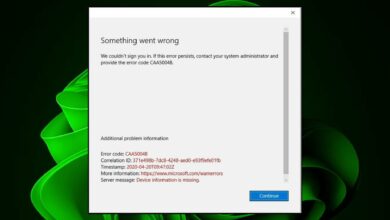Los datos de su organización no se pueden pegar aquí
- Cuando no puede copiar y pegar texto de una ubicación a otra, generalmente se debe a que el texto es demasiado largo para copiar y pegar estándar.
- Tal error es común en programas de Office como Outlook y en el artículo de hoy, estamos tratando de resolver este problema.

XINSTALAR HACIENDO CLIC EN DESCARGAR ARCHIVO
La función de copiar y pegar es una gran característica, especialmente cuando desea transferir datos de una aplicación a otra. Sin embargo, los usuarios de Office parecen tener problemas cuando se enfrentan Los datos de su organización no se pueden pegar aquí aparece el mensaje.
Es posible que la función de copiar y pegar no funcione o que su organización haya implementado ciertas políticas que restringen la función. Sin embargo, le mostramos diferentes formas de evitar este error en este artículo.
¿Por qué no puedo copiar y pegar en Outlook?
Nos pasa a los mejores. Está trabajando en un documento en Outlook y quiere copiar lo que ha escrito, pero el texto no se pega. En su lugar, recibe un mensaje de restricción que le indica que no puede pegar los datos.
A continuación se presentan algunas de las razones más comunes por las que esto sucede:
- Límite de caracteres – Cuando recives Los datos de su organización no se pueden pegar aquí. solo se permiten 25 caracteres, o Los datos de su organización no se pueden pegar aquí. solo se permiten 200 caracteressignifica que ha superado el límite de caracteres que se pueden pegar a la vez.
- Software obsoleto – Si está utilizando una versión anterior de Outlook, es posible que esta funcionalidad no se haya actualizado o que no sea compatible con la aplicación.
- Configuraciones de seguridad – Algunas organizaciones tienen una variedad de configuraciones de seguridad que pueden restringir o impedir que copie y pegue en Outlook.
- Protección de archivos – Algunos documentos en papel están protegidos por leyes de derechos de autor, por lo que no puede copiarlos sin el permiso del autor.
- La configuración del teclado ha sido cambiada. – Aunque es muy poco probable, si ha realizado cambios en su teclado recientemente, es posible que su método abreviado de teclado haya cambiado o dejado de funcionar.
¿Cómo solucionar que los datos de su organización no se puedan pegar aquí?
Antes de comenzar con las soluciones algo técnicas enumeradas anteriormente, asegúrese de verificar primero lo siguiente:
- Actualice sus aplicaciones de Office. Algunas versiones anteriores pueden no tener actualizada la función de copiar y pegar.
- Intente copiar una sección con menos límites de caracteres y vea si ahí es donde radica el problema.
- Intente copiar desde otro archivo. A veces es un problema específico de un archivo, por lo que si puede pegar desde otro, puede verificar que copiar y pegar funcione, pero no con el archivo específico.
- Actualice su sistema operativo para deshacerse de cualquier problema de compatibilidad con las aplicaciones de Office.
- Deshabilite la protección de archivos si el documento que está tratando de copiar está en formato de solo lectura.
- Verifique los requisitos de acceso a los datos de su organización. A veces, los administradores limitan el acceso a la cantidad de usuarios que pueden copiar y pegar para proteger los datos.
1. Crear un nuevo archivo
Si, en caso de que el archivo que está tratando de copiar esté dañado, puede intentar volver a crearlo. Intente copiar el contenido del archivo y pegarlo en un nuevo documento.
Además, elimine todo el formato al copiar para evitar transferir problemas anteriores al nuevo archivo. Guarde el nuevo documento, luego intente copiar los datos nuevamente.
2. Desbloquear copiar y pegar en Microsoft In-tune
- Vaya a su navegador y iniciar sesión en Microsoft Intune.
- Seleccionar clic aplicaciones cliente E ir a Políticas de protección de aplicaciones opciones en el panel derecho.
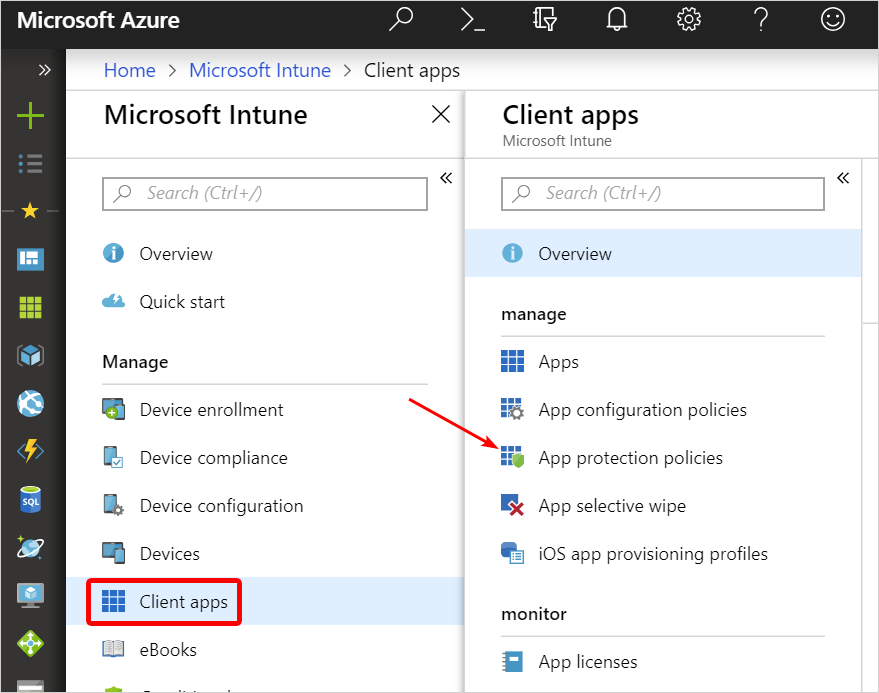
- Seleccionar Configuraciones de políticas existentes.
- Ir a Transferencia de datos sección.
- Bajo la Restringir cortar, copiar y pegar entre otras aplicaciones opción, asegúrese de seleccionar Cualquier aplicación opción.
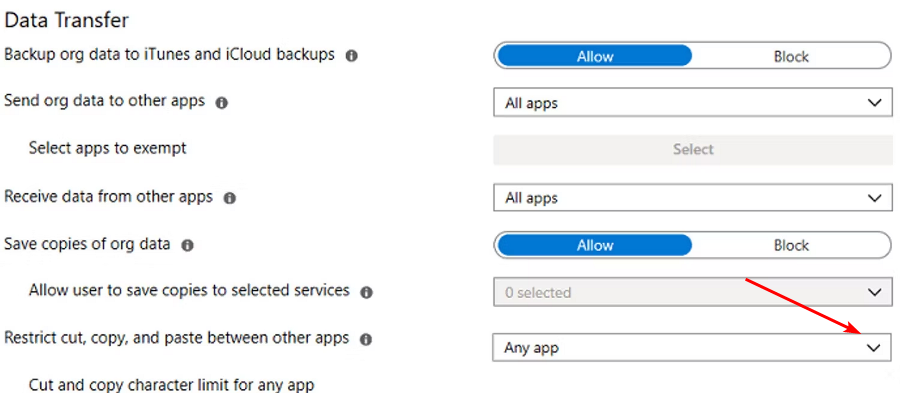
3. Reinstale Microsoft Office
- golpear ventanas clave y seleccione ajustes.

- Buscar Panel de control y haga clic para Abierto.
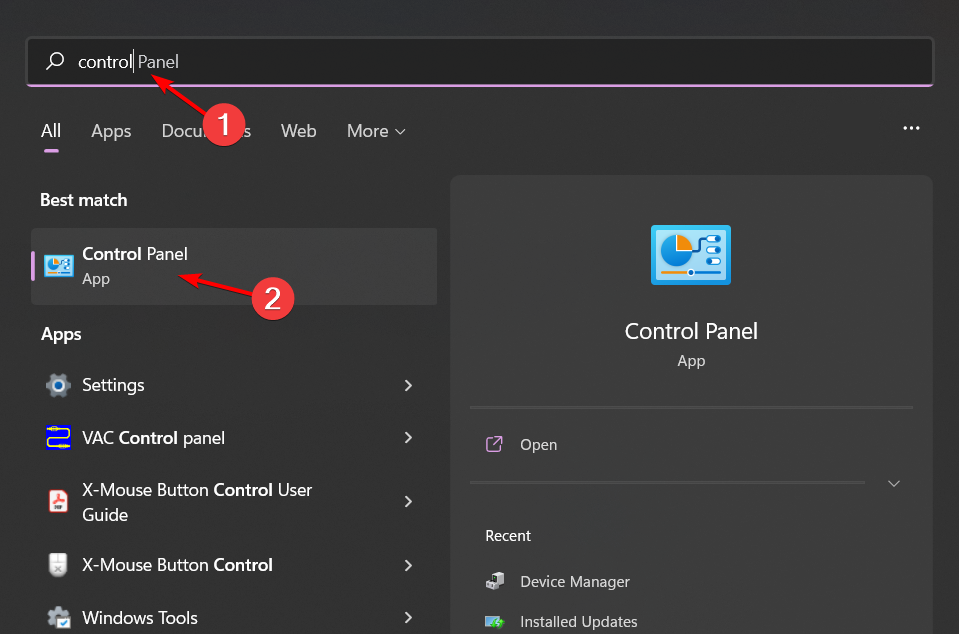
- Seleccionar Desinstalar un programa bajo la programador.
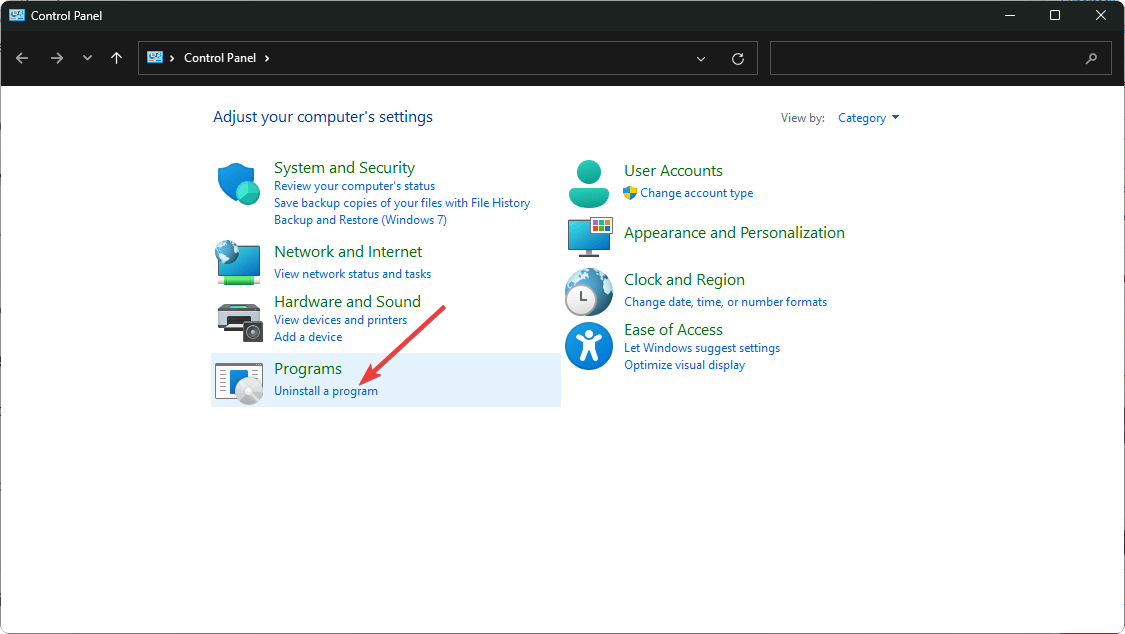
- Localizar oficina de microsofthaga clic derecho sobre él o seleccione DESINSTALARestán en el menú superior.
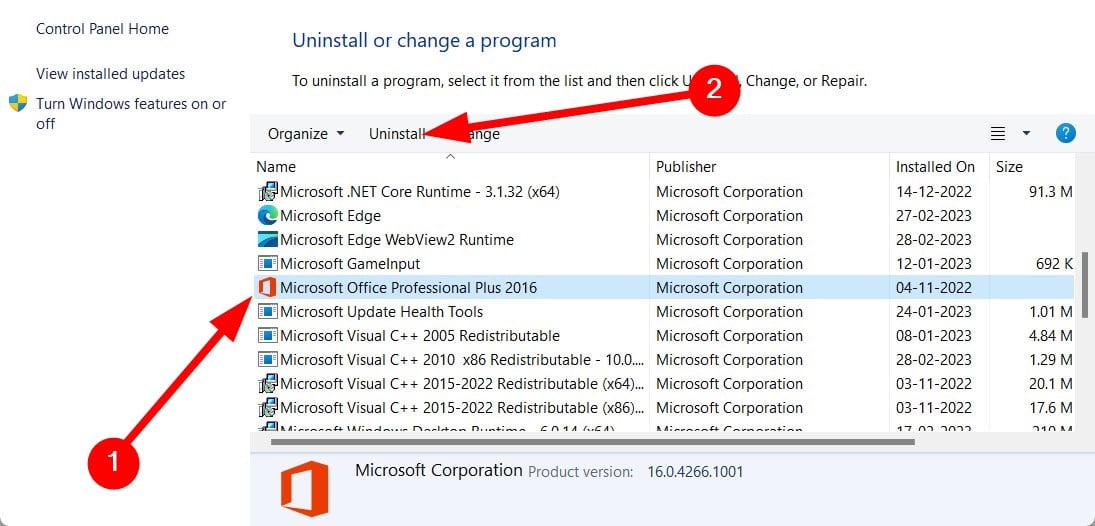
- Descargar Oficina y siga las instrucciones en pantalla para completar la instalación.
Reinstalar la aplicación puede ayudar a eliminar cualquier archivo problemático que esté interfiriendo con la función de copiar y pegar.
Si todo lo demás falla, considere cuentaASoporte técnico de Microsoft y reportando el problema. El problema puede estar en la aplicación. Con suerte, con estos pasos sabrás cómo solucionarlo. Los datos de su organización no se pueden pegar aquí mensaje de error.
También tenemos algunos consejos que pueden ayudarlo a copiar y pegar desde sitios web que restringen la función, así que asegúrese de consultar nuestro artículo.
Háganos saber si pudo resolver este problema en la sección de comentarios a continuación.
¿Aún tienes problemas? Solucionarlos con esta herramienta:
PATROCINADO
Si los consejos anteriores no resolvieron su problema, su computadora puede estar experimentando problemas más profundos con Windows. Recomendamos descargar esta herramienta de reparación de PC (altamente calificada en TrustPilot.com) para solucionarlos fácilmente. Después de la instalación, haga clic en el botón Empezar a escanear botón y luego presione Arreglar todo.